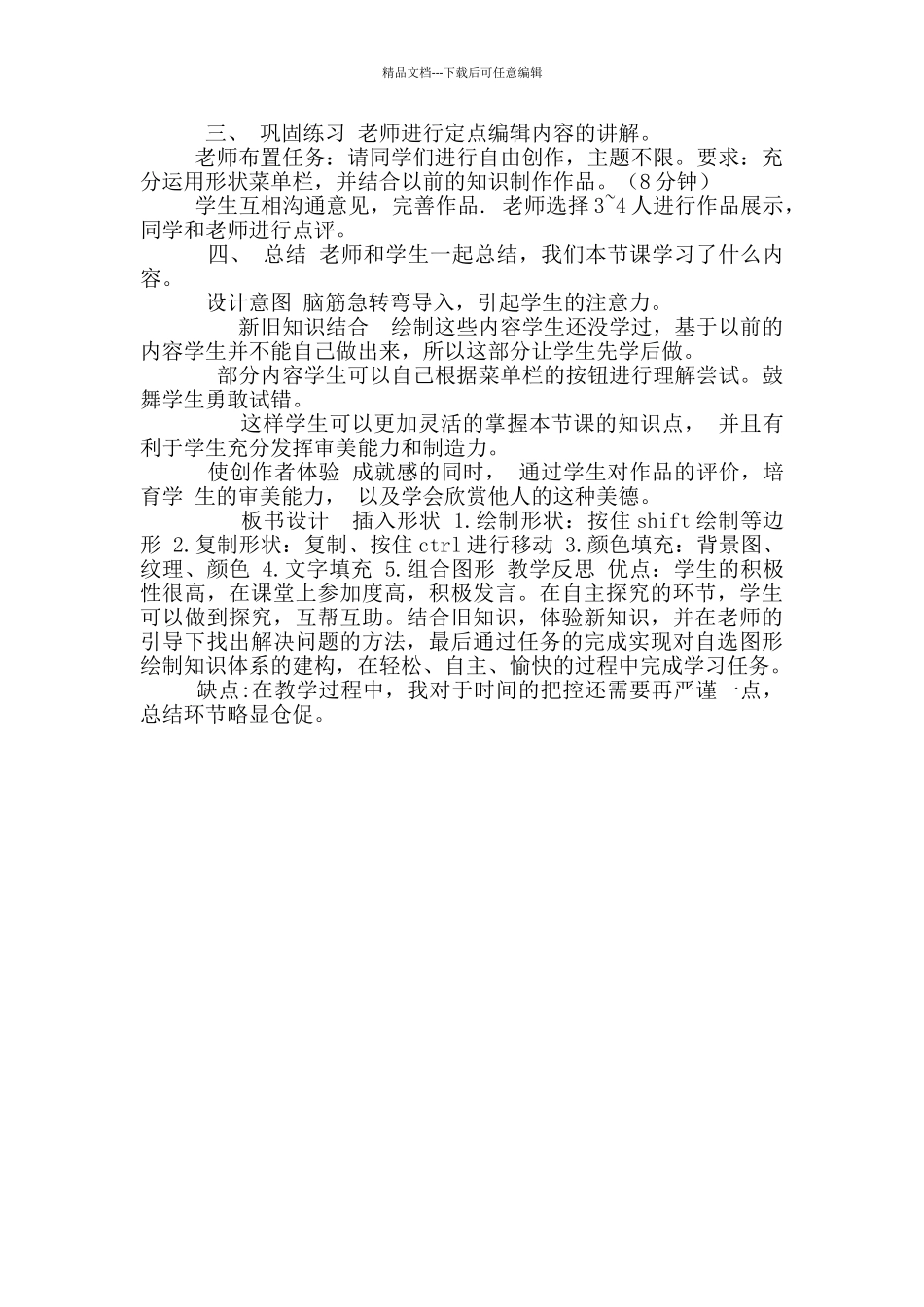精品文档---下载后可任意编辑七年级苏教版插入形状教案 教学教案 课题 WPS 文档插入形状 班级 七年级 1 班 讲课人 学校 课时 1 时间 教学目标 知识与技能:(1)学会绘制形状,进行轮廓和内容填充。 (2)学会组合形状,在形状中添加文字 过程与方法:在自由设计作品时,掌握自主探究法。 情感态度价值观:培育创新能力,在创作的过程中感受到发挥创意的欢乐。 教学重难点 重点:绘图工具栏的灵活使用 难点:组合图形 教学手段 演示法、自主探究法、讲授法 学情分析 本课程的授课对象为七年级的学生,他们自主学习能力有限,还没有真正掌握学习应用软件的方法,但学生对动手实践操作感兴趣。因此,在教学设计中需要注意培育学生的自主学习能力和独立思考的能力。 教学准备 50 台学生机、 1 台老师机 、WPS 文档 教学设计 教学设计 一、导入 师:同学们,请问将大象放进冰箱需要几步? 生陈述。 老师以 3 步为例:①打开冰箱②放入大象③关上冰箱门。 老师展示流程图:那我们这节课就一起学习如何用流程图表示如何将大象放进冰箱。 板书:插入形状 二、 新课讲授 (1) 绘制形状、颜色填充 老师引导学生观察流程图当中都运用到了什么形状? 学生:长方形和箭头 学生新建文档,利用以前的知识先去尝试插入一个长方形和箭头。 老师演示绘制长方形和箭头(如何绘制出正方形和笔直的箭头,按住 shift 键进行绘制)。演示绘制出第二个长方形,为了保持一致,进行复制和粘贴,或按住 ctrl 进行移动。 任务 1:学生绘制出完整的流程图,根据自己的喜好进行颜色填充(5 分钟) 老师巡视指导 (2)添加文字 任务 2:学生们自己探究如何在形状中插入文字,完善流程图。(5 分钟) 小组互相帮助互相沟通。 (3) 图形组合 老师展示自己绘制的流程图,将第一个长方形移动到右侧,但是其余形状位置未发生改变。 老师:这是因为我们的图形是分离的,我们需要将它们转换为一个整体。 学生有解决办法的可以上老师机演示。 老师演示并操作:我们按住 shift 键不放,点击所有形状,点击绘图工具选项卡下面的组合—组合(G)。这样就形成了一个整体。 任务三:学生将流程图进行组合(5 分钟) 老师巡视指导。 老师展示学生制作的流程图。精品文档---下载后可任意编辑 三、 巩固练习 老师进行定点编辑内容的讲解。 老师布置任务:请同学们进行自由创作,主题不限。要求:充分运用形状菜...